Recensione HP Omen Transcend 14: quasi perfetto!

Cerchi un nuovo laptop da gioco portatile? Dai un

Il tuo account Microsoft Outlook offre un calendario per aiutarti a gestire tutte le tue riunioni e pianificare impegni importanti. Puoi aggiungere promemoria sugli eventi nel Calendario di Outlook in modo da non perdere la possibilità di parteciparvi quando arriva il momento. Ancora più importante, il calendario di Outlook mostra diverse festività durante l'anno.

Per impostazione predefinita, il Calendario di Outlook ti mostrerà le festività in base all'account e-mail che hai aggiunto, alla tua regione attuale, alle preferenze della lingua e altro. In questo post ti mostreremo come aggiungere e rimuovere le festività nel tuo calendario di Outlook su dispositivi mobili e desktop.
Vediamo come aggiungere festività all'app Calendario di Outlook per Android e iPhone. Puoi aggiungere una festività come evento nel tuo calendario attuale. I passaggi rimangono gli stessi per l'app Outlook su Android e iPhone.
Passaggio 1: apri l'app Outlook sul tuo iPhone o Android e tocca Calendario in basso.

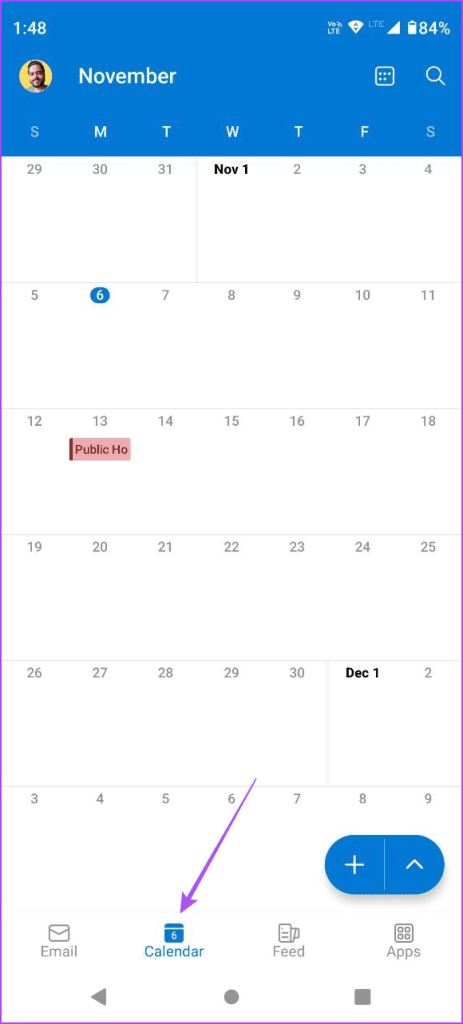
Passaggio 2: seleziona la data della tua vacanza e tocca l'icona Più nell'angolo in basso a destra per aggiungere la tua vacanza.

Passaggio 3: inserisci i dettagli della tua vacanza e abilitala come evento che dura tutto il giorno.

Puoi anche toccare Ripeti e impostare la festività sulla frequenza annuale ripetuta.
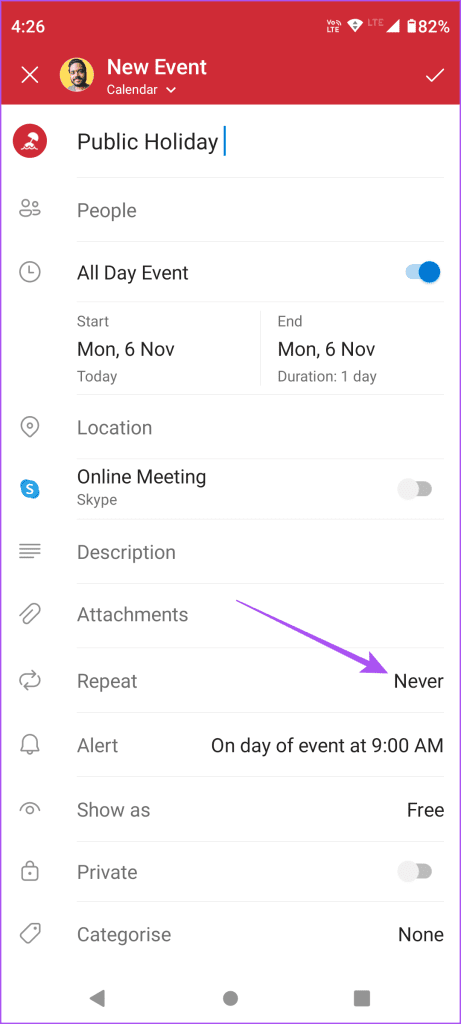
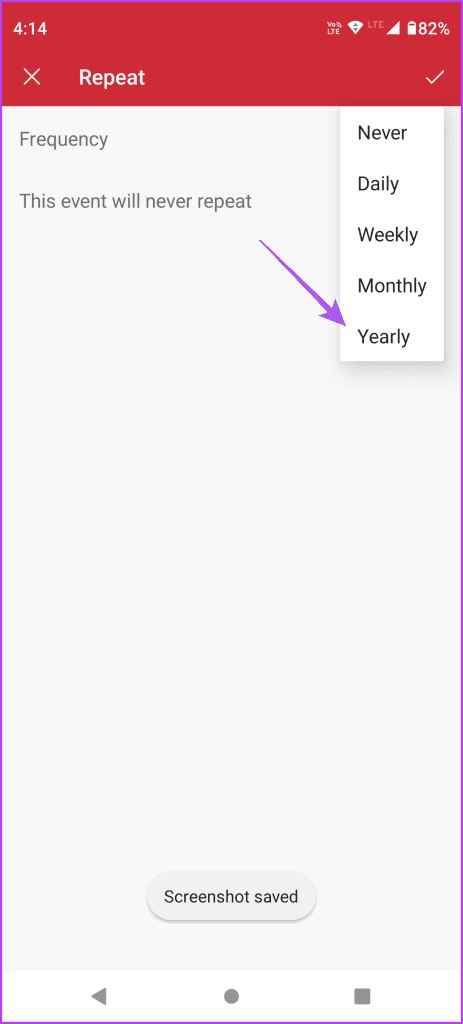
Se disponi di più calendari da diversi account e-mail, tocca l'icona della freccia verso il basso in alto e seleziona il calendario a cui desideri aggiungere questa festività.
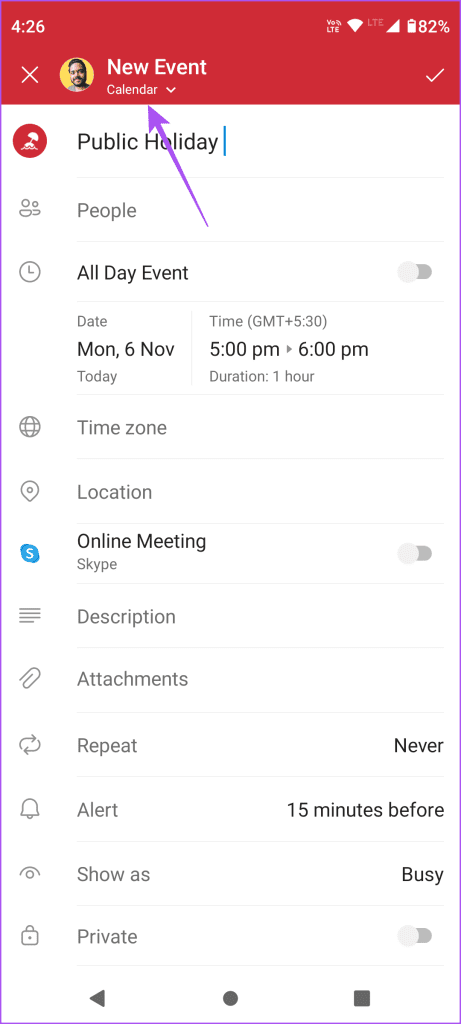
Passaggio 4: tocca l'icona del segno di spunta nell'angolo in alto a destra per confermare.

Passaggio 1: apri l'app Calendario sul tuo iPhone o telefono Android.

Passaggio 2: tocca il nome della festività che hai aggiunto e tocca l'icona Modifica nell'angolo in alto a destra.

Passaggio 3: tocca Elimina evento in basso e seleziona nuovamente Elimina per confermare.

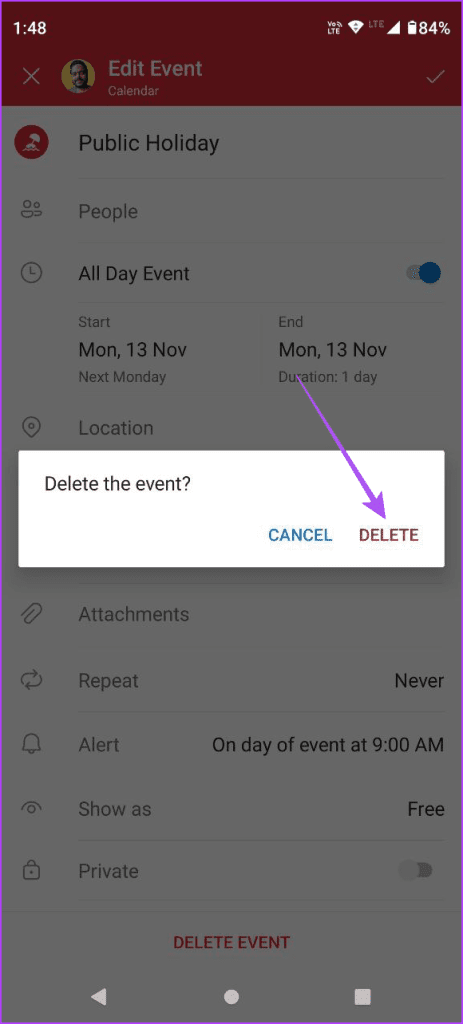
Leggi la nostra guida se l'app Outlook non funziona correttamente sul tuo telefono . I metodi di risoluzione dei problemi si applicano a iPhone e Android.
Per gli utenti con più account di posta elettronica, ecco come visualizzare le festività nel calendario di Outlook.
Passaggio 1: apri l'app Outlook sul tuo iPhone o telefono Android.

Passaggio 2: tocca Calendario in basso e tocca l'icona del tuo account nell'angolo in alto a sinistra.
Passaggio 3: abilita i calendari in base al tuo account e-mail di cui desideri vedere le festività.

Se preferisci utilizzare il tuo account Outlook sul Web, ecco come puoi aggiungere le festività.
Passaggio 1: apri il sito Web di Outlook in un browser Web sul tuo computer .
Passaggio 2: accedi al tuo account e fai clic sull'icona del calendario nella barra laterale di sinistra.
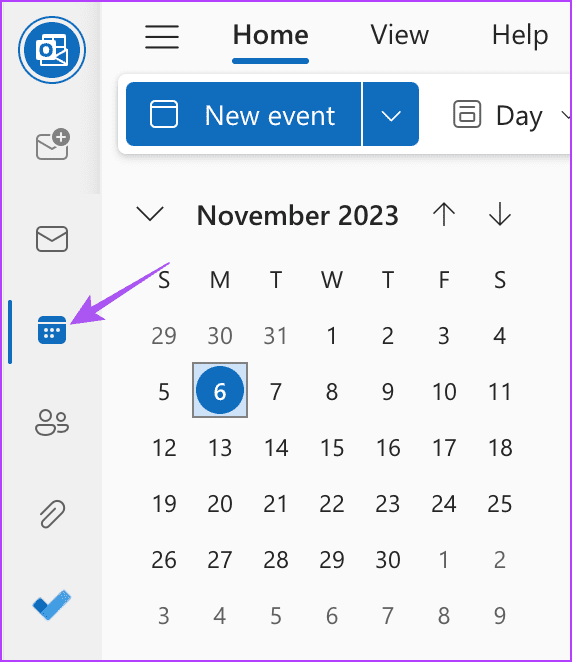
Passaggio 3: fare clic su Aggiungi calendario nel menu a sinistra.
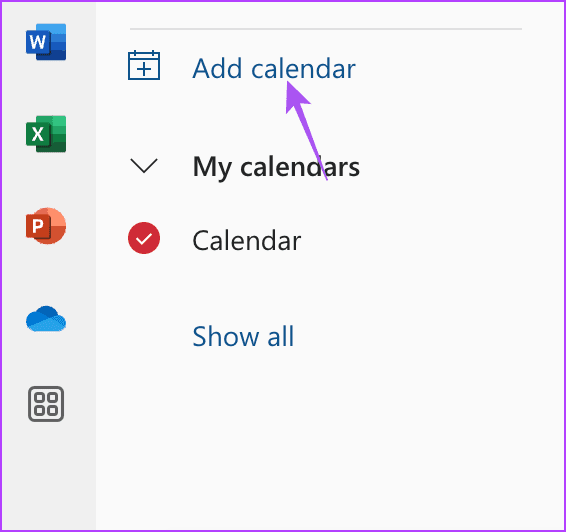
Passaggio 4: seleziona Crea calendario vuoto.
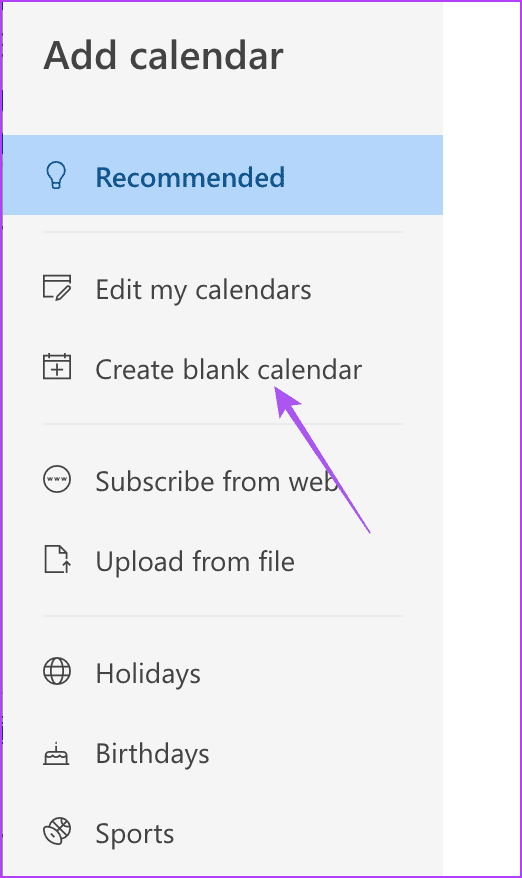
Passaggio 5: dai un nome al calendario delle festività e fai clic su Salva.

Passaggio 6: fare doppio clic sulla data nel calendario per aggiungere una festività.
Passaggio 7: fai clic sull'icona della freccia rivolta verso il basso e seleziona il calendario delle festività che hai creato.
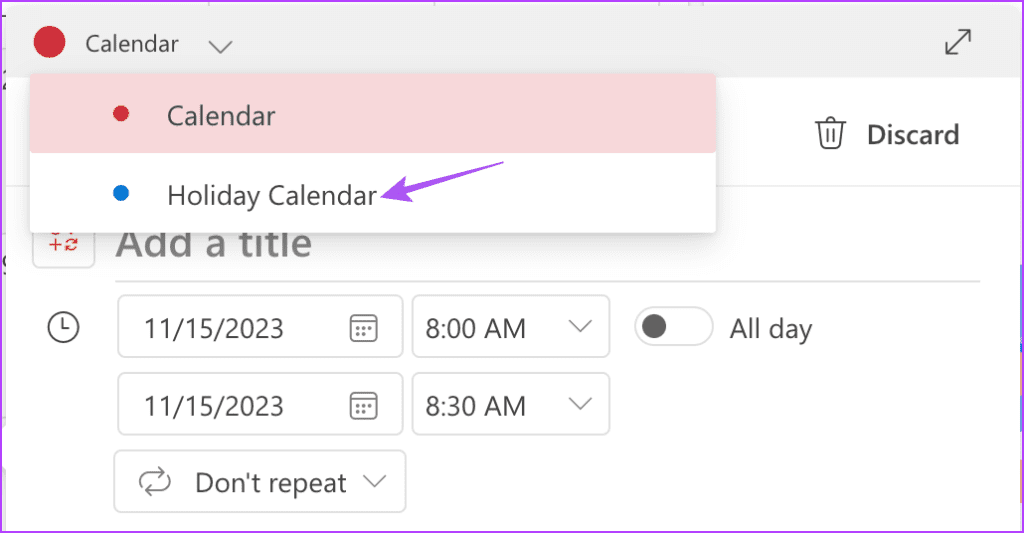
Passaggio 8: aggiungi i dettagli della festività e abilita l'opzione Tutto il giorno.
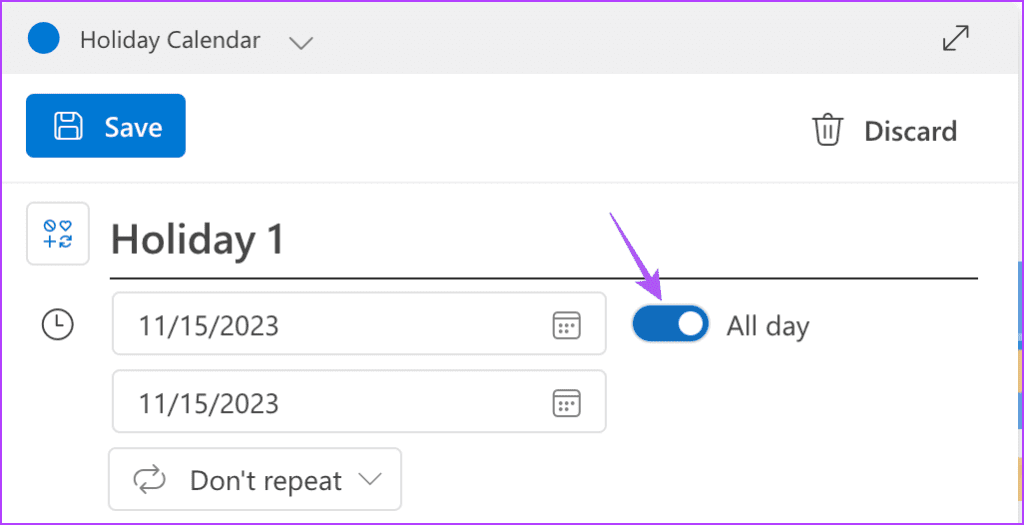
Passaggio 9: fare clic su Salva in alto a sinistra per confermare.
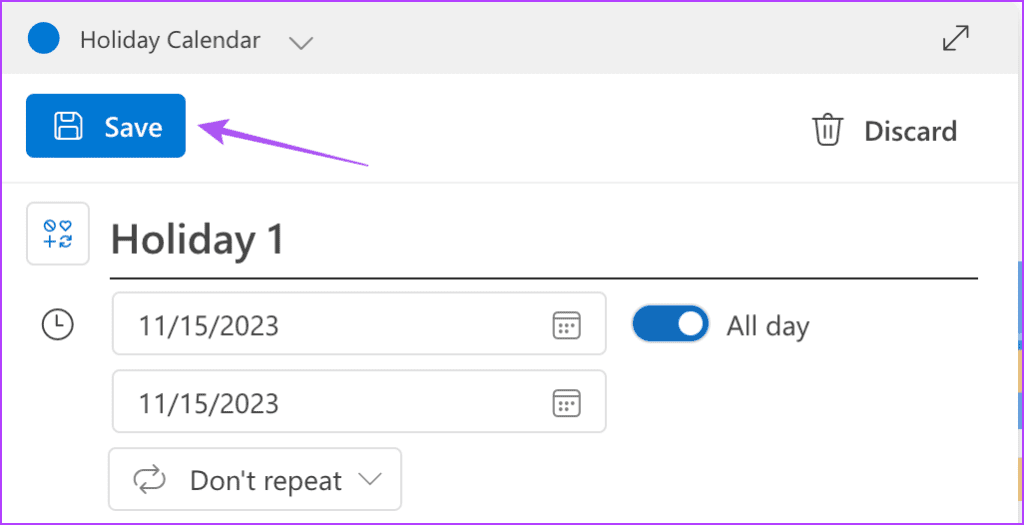
Per rimuovere una festività dalla versione web del Calendario di Outlook, fare doppio clic sul nome della festività e fare clic su Elimina.
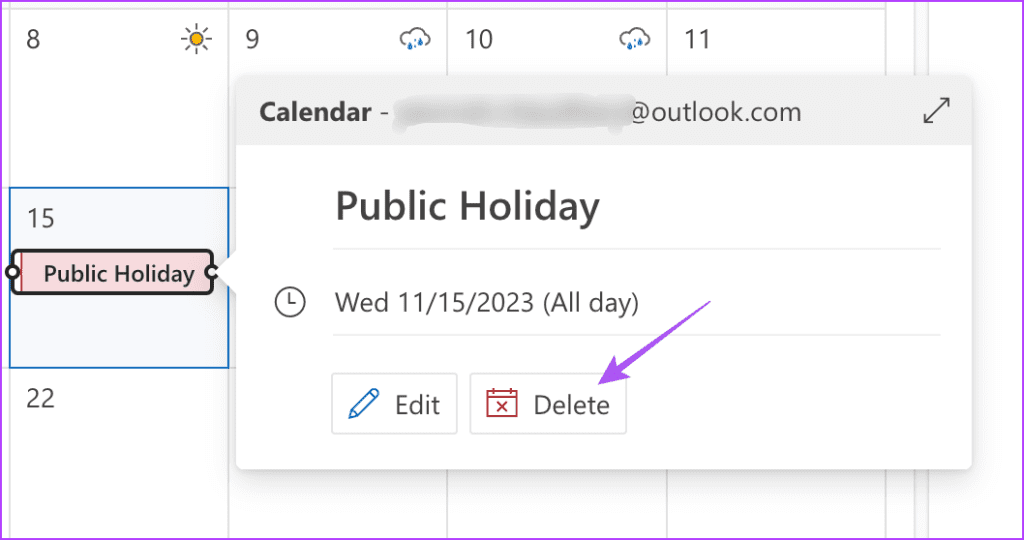
Puoi aggiungere o rimuovere festività nell'app Outlook su Windows 11. Ecco i passaggi per aggiungere o rimuovere festività dal Calendario nell'app Outlook su Windows 11.
Passaggio 1: fare clic sull'icona Start sulla barra delle applicazioni, digitare Microsoft Outlook e premere Invio.
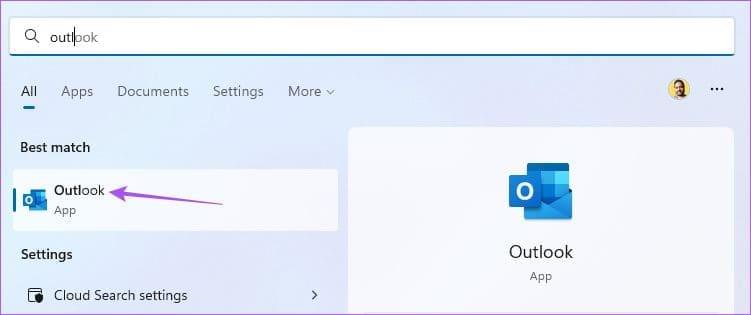
Passaggio 2: accedi al tuo account Outlook e fai clic su File nell'angolo in alto a sinistra.
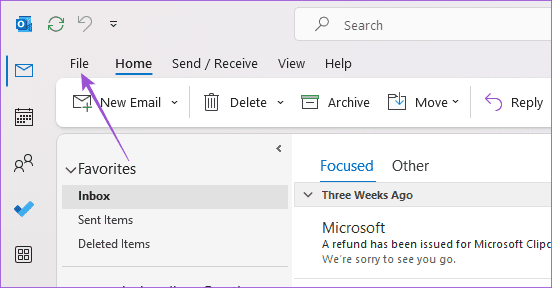
Passaggio 3: fare clic su Opzioni dal menu a sinistra.
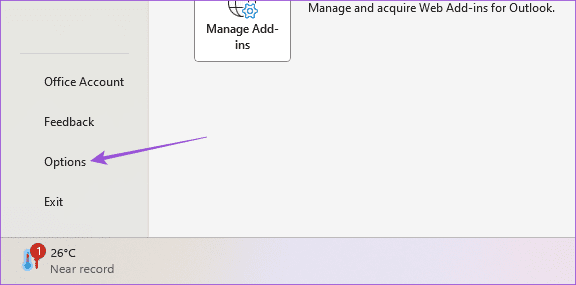
Passaggio 4: fare clic su Calendario dal menu a sinistra.
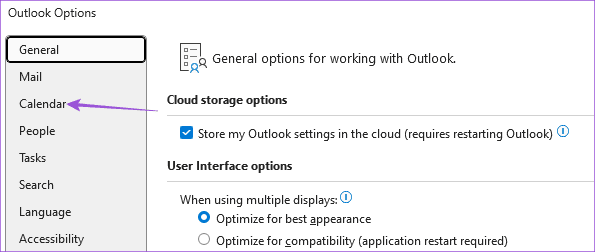
Passaggio 5: fare clic su Aggiungi festività.
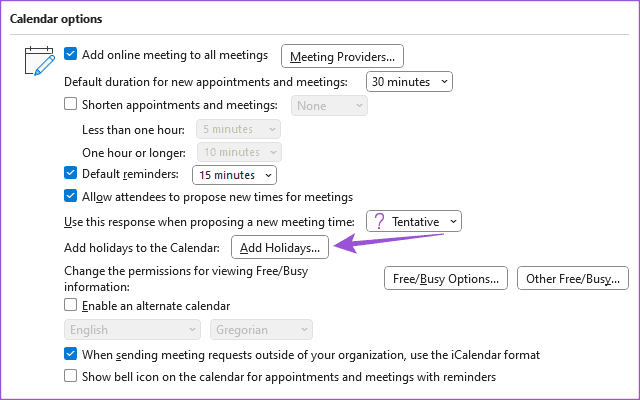
Passaggio 6: seleziona il paese di cui desideri utilizzare il calendario delle festività e fai clic su OK per confermare.

Ecco come puoi aggiungere una festività per qualsiasi data nel tuo attuale calendario di Outlook su Windows 11.
Passaggio 1: apri l'app Outlook sul tuo PC Windows 11 e fai clic sull'icona Calendario nella barra laterale sinistra.
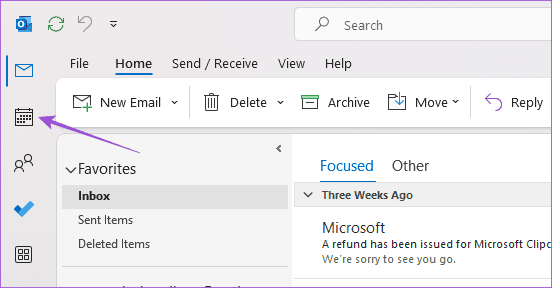
Passaggio 2: fai clic con il pulsante destro del mouse sulla data in cui desideri aggiungere una festività e seleziona Nuovo evento per tutta la giornata.

Passaggio 3: aggiungi un nome alla tua vacanza e fai clic su Salva e chiudi.
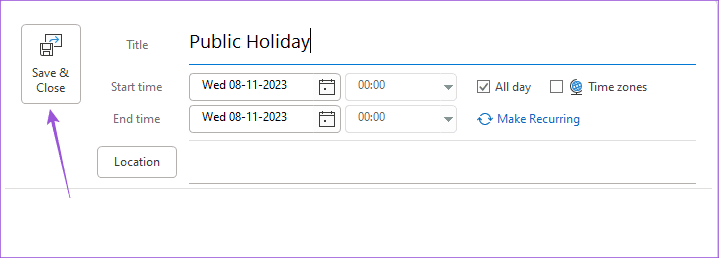
Per rimuovere una festività, fare doppio clic sulla data e fare clic sull'icona Elimina per rimuovere la festività.
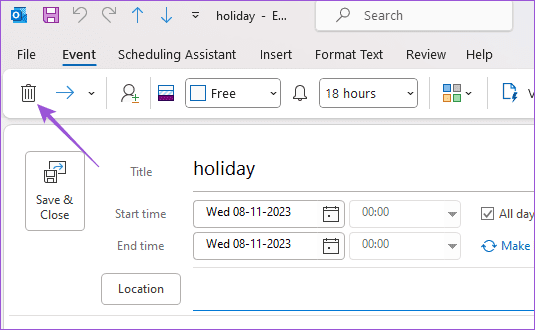
Infine, lascia che ti mostriamo i passaggi per aggiungere e rimuovere le festività nell'app Calendario di Outlook per utenti Mac.
Passaggio 1: premi la scorciatoia da tastiera Comando + Barra spaziatrice per aprire Ricerca Spotlight, digita Microsoft Outlook e premi Invio.
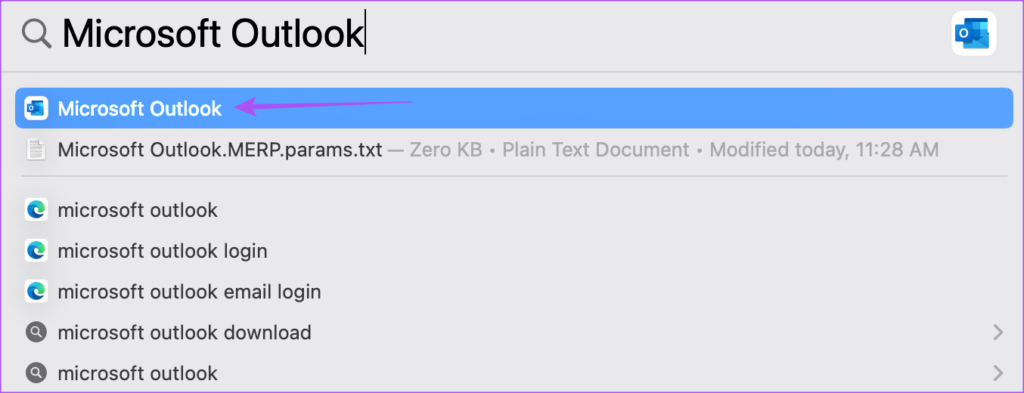
Passaggio 2: accedi al tuo account e fai clic sull'icona Calendario nella barra laterale sinistra.
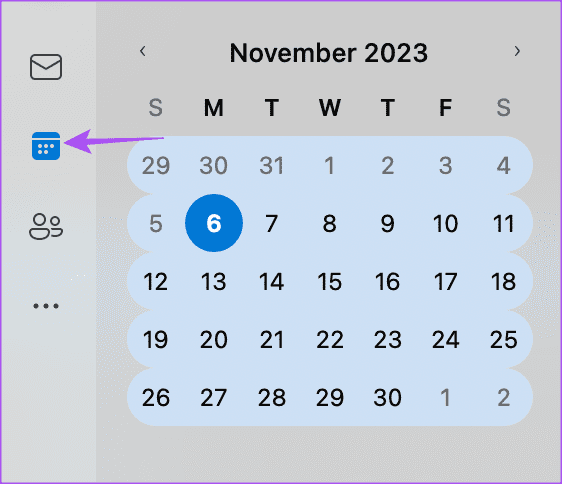
Passaggio 3: fai doppio clic sulla data in cui desideri aggiungere la festività.
Passaggio 4: fai clic sull'icona della freccia in alto e seleziona il calendario a cui desideri aggiungere questa festività.
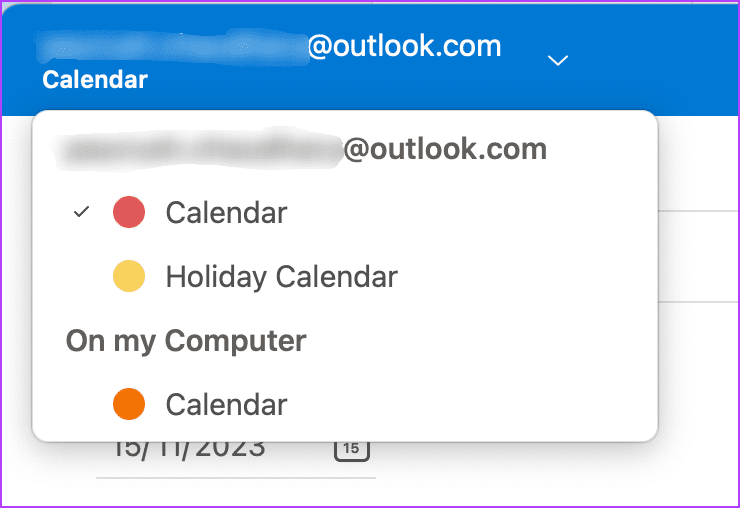
Passaggio 5: inserisci i dettagli della tua vacanza e attiva Tutto il giorno.
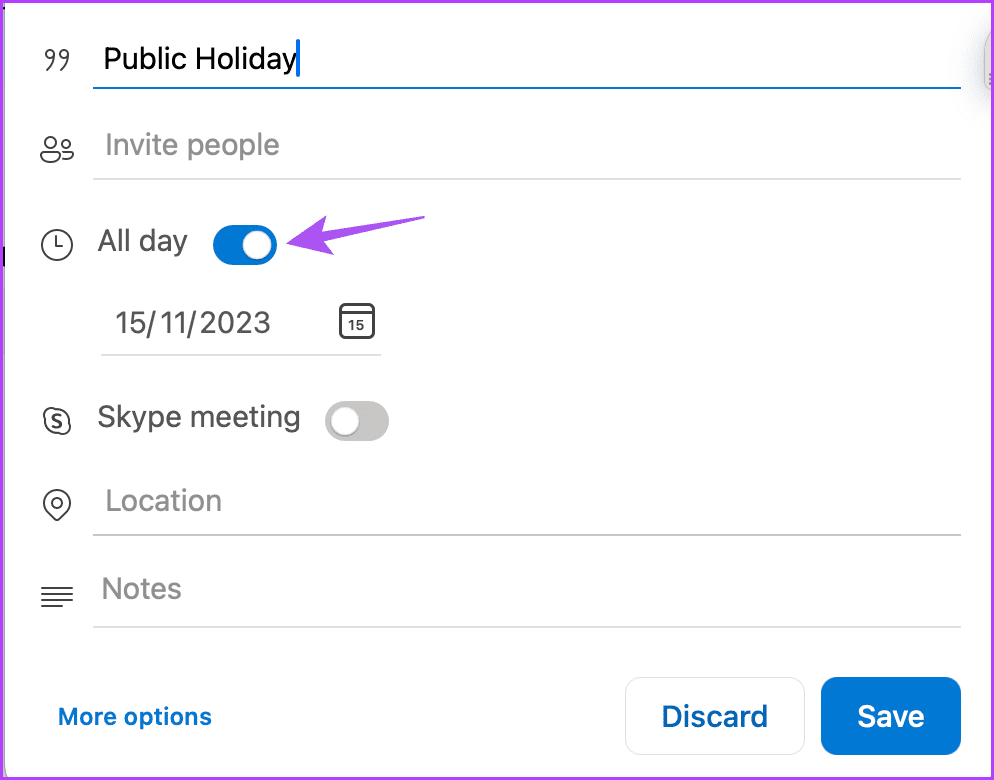
Passaggio 6: fare clic su Salva.
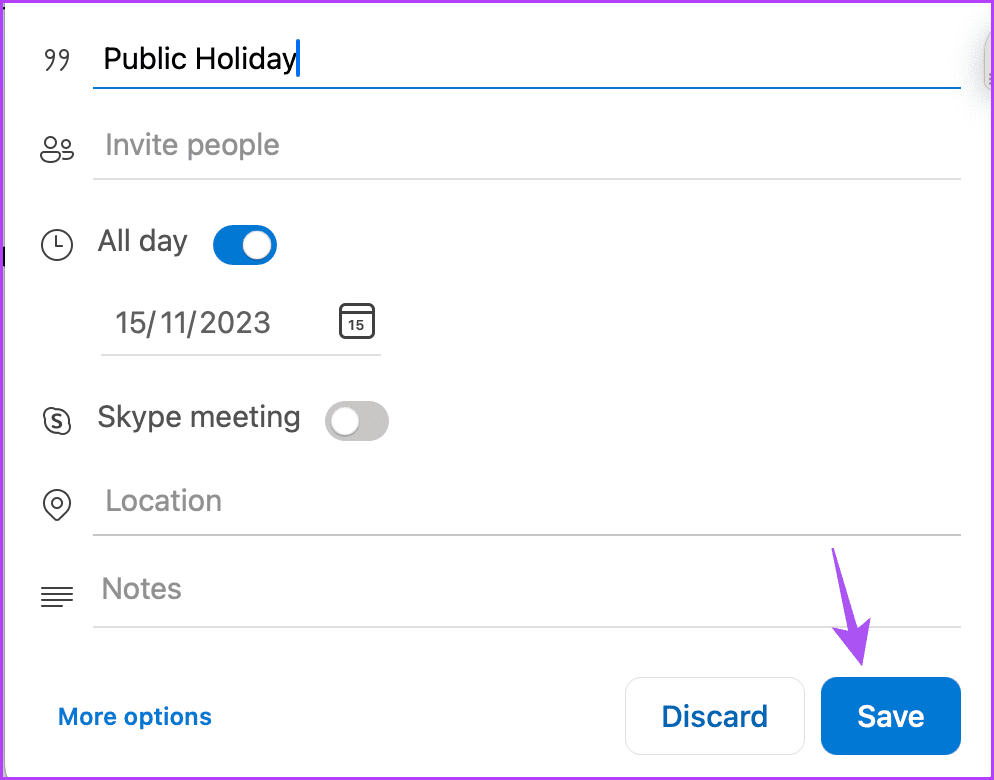
Per rimuovere una festività, fai doppio clic sull'icona della festività nel tuo calendario e fai clic su Elimina evento.
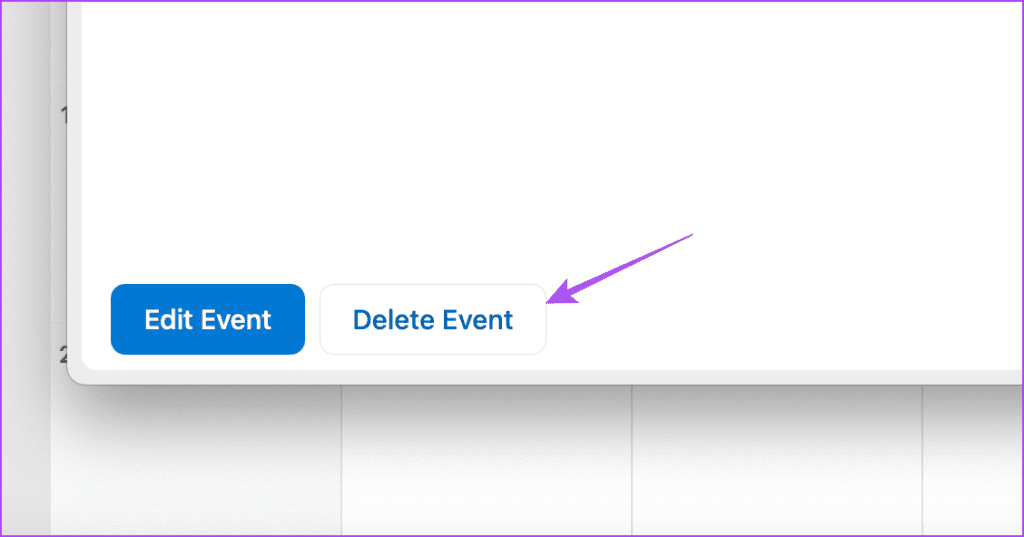
Rimuovere una festività dal Calendario di Outlook è facile su dispositivi mobili o desktop. Tuttavia, fai riferimento al nostro post se l' app Outlook non funziona sul tuo Mac .
Tenere traccia delle festività in Outlook può aiutarti a pianificare o programmare riunioni o messaggi di posta elettronica senza uscire dall'app. È possibile aggiungere e rimuovere festività nel Calendario di Outlook per seguire il programma delle ferie e annotare le festività religiose o culturali.
Cerchi un nuovo laptop da gioco portatile? Dai un
Scopri i limiti delle videochiamate su WhatsApp, Skype, Facebook Messenger, Zoom e altre app. Scegli l
Se il tuo Chromebook non riconosce i tuoi dispositivi USB, segui questi passaggi per risolvere il problema. Controlla il formato, l
Scopri come cambiare la lingua su Spotify per Android e desktop in modo semplice e veloce.
Gestisci i post suggeriti su Facebook per una migliore esperienza. Scopri come nascondere o posticipare i post "Consigliati per te".
Scopri come rendere trasparente lo sfondo in Paint e Paint 3D con i nostri metodi semplici e pratici. Ottimizza le tue immagini con facilità.
Se hai molti duplicati in Google Foto, scopri i modi più efficaci per eliminarli e ottimizzare il tuo spazio.
Continua a leggere per sapere come svegliare qualcuno al telefono su Android e iOS, indipendentemente dalla modalità in cui è attivo il dispositivo.
Scopri come risolvere il problema dello schermo nero di Amazon Fire TV Stick seguendo i passaggi di risoluzione dei problemi nella guida.
Scopri cosa fare se il tuo Galaxy S22 non si accende. Trova soluzioni efficaci e consigli utili per risolvere il problema.







